Tälle sivulle on koottu sivuston ylläpitäjien ja muiden tiedottamiseen osallistuvien tarvitsemia tietoja. Sivu on kenen tahansa luettavissa, joka tietää sivun olemassaolon. Sivua ei ole linkitetty muuhun sivustoon eikä se löydy haulla. Alussa on ohjeita, jotka eivät liity tämän sivuston päivittämiseen:
Nettisivujen päivittämistä koskevat ohjeet on jaettu kolmeen osaan:
- Kaikille nettisivujen päivittäjille
- Päätoimittajille
- Pääkäyttäjälle
Näillä ryhmillä on erilaisia käyttöoikeuksia, kaikille ei näy sama määrä toimintoja.
Lyhytosoitteet
Kun haluaa jakaa linkin jollekin tämän sivuston sivulle, varminta on kopioida osoiterivillä oleva osoite sellaisenaan. Joillekin sivuille on kuitenkin tehty myös lyhyemmät osoitteet mm. paperisia mainoksia varten:
Näitä voi harkinnan mukaan käyttää myös ilman https://-osuutta.
Vihurin Google-kalenterin päivittäminen
Vihurin kalenteria calendar.google.com/ päivitetään käyttämällä tunnusta vihuritampere@gmail.com. Salasana on lähetetty hallituksen jäsenille erikseen, ja se löytyy sähköposteista hakusanalla ”salasana”.
Kun on syöttänyt salasanan ensimmäisen kerran, pitää antaa vielä puhelimeen lähetetty koodi. Tarjolla on kolme puhelinnumeroa: Markon (päättyy 12), Juhanin (päättyy 02) ja Villen (päättyy 69). Laita perään WhatsApp-viesti tms, jotta asianomainen tietää, kuka koodia tarvitsee.
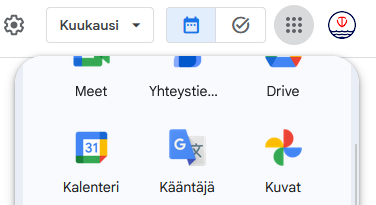
Joskus Google vaihtaa varoittamatta käytössä olevaa tunnusta, joten ole tarkkana että oikeassa ylänurkassa näkyy koko ajan Vihurin tunnus, Se myös jää päälle mm. YouTube-selailuun ja Google-hakuihin, ellei lopuksi kirjaudu ulos Vihurin käyttäjällä. Tunnuksen asetukset on kyllä säädetty sellaisiksi, että Google tallentaa käyttäjän toimista mahdollisimman vähän.
Uusien merkintöjen tekemiseen voi katsoa mallia edellisistä merkinnöistä, ja edelliseltä vuodelta. Toistuvissa tapahtumissa hyödynnetään kalenterin ”toista X.X.XXXX asti” -toimintoa. Jos jokin viikottainen tapahtuma joudutaan perumaan, sen päivän merkinnäksi muutetaan ”❌ EI UIMAHALLIVUOROA” tms. Eli isoilla kirjaimilla ja EI-sana alkuun.
Tapahtumien kuvauksia ei kirjoiteta kalenterimerkintöihin, vaan Vihurin nettisivuille. Tiedotteiden julkaisuun saa tarvittaessa apua tiedotuksesta vastaavalta. Kalenterimerkintään voidaan sitten laittaa linkki, joka osoittaa nettisivuilla oleviin lisätietoihin. Näin toimittaessa mahdolliset muutokset tarvitsee kirjoittaa vain yhteen paikkaan!
Jäsentiedotteiden kirjoittaminen
Jäsentiedotteita kirjoitetaan Vihurin jäsenrekisterin kautta.
- Viestipohjassa on valmiiksi otsikko ”Vihuri tiedottaa”. Lisää sen perään viestisi tärkein sisältö, tähän tapaan: ”Vihuri tiedottaa – Syyskokous vajalla 3.12.2029 klo 16.00”. Pyri järjestämään tärkeimmät sanat otsikon alkupuolelle, sillä viimeiset sanat eivät välttämättä mahdu näkyville ennen viestin avaamista.
- Jäsentiedotteissa ei voi lihavoida eikä kursivoida tekstiä. Voit tarvittaessa käyttää esimerkiksi väliotsikoissa ISOLLA KIRJOITETTUA tekstiä. (Muualla kuin otsikoissa se näyttää epäkohteliaalta huutamiselta.)
- Linkkiosoitteet muuttuvat klikattaviksi linkeiksi vastaanottajien lukuohjelmissa, kun ne ovat kokonaisia eli alkavat https:// ja niin edelleen.
- Kirjoitusikkunaa voi venyttää isommaksi. Sillä tavalla voi nähdä, onko tekstiin jäänyt ylimääräisiä rivinvaihtoja.
- Jäsentiedotteisiin voi laittaa liitteen mukaan, mutta yleensä on parempi idea tehdä tai pyytää jotakuta tekemään Vihurin nettisivuille tiedote, jossa kyseinen aineisto on saatavilla. Se säästää tilaa sähköpostipalvelimilta.
- Allekirjoita tiedote
- omalla nimelläsi ja vihuri.info-sähköpostiosoitteellasi tai
- jaoksen nimellä ja siihen liittyvällä vihuri.info-sähköpostiosoitteella tai
- allekirjoituksella ”hallitus” tai
- jollain vastaavalla tai näiden yhdistelmällä.
Jäsentiedotteita lähetetään todennäköisesti enemmän kuin jäsenistö haluaisi saada niitä. Tätä ongelmaa on pohdittu viimeksi vuonna 2024 jäsenrekisterin kehittämisen yhteydessä (silloiset pj Marko, jäsenkirjuri Olli, tiedottaja Juhani ja jäsenrekisterin kehittäjä Jarkko), mutta siihen ei ole vielä keksitty hyvää ratkaisua.
Kaikille nettisivujen päivittäjille
Lyhyellä sparrauksella nettisivujen päivittäjäksi
Vihurin nettisivujen päivittäjät ja sellaiseksi haluavat voivat käydä lyhyen koulutuksen sivuston taustalla toimivan WordPress.org-julkaisujärjestelmän käytöstä. Koulutuksen aiheita:
- Käyttöliittymä.
- ”Oho” eli peruminen. Undo ja versionhallinta.
- HTML-ankkurit eli kuinka linkittää keskelle sivua.
- Taulukot.
- PDF-tiedoston linkittäminen ja korvaaminen uudemmalla.
- Somejakojen ulkomuoto. Jakosaatteeseen tulevan kuvan määrittely ja testaaminen.
- Eräitä CSS-muotoiluja. Anna lohkolle tietty nimi, niin se muotoillaan eri tavalla.
Koulutuksia järjestetään tarpeen mukaan. Kysy lisää Juhanilta, tiedotus@vihuri.info.
Tiedotteiden kirjoittaminen
Tässä ei ole vielä ohjetta tiedotteiden kirjoittamisesta. Jos olet jo saanut opastusta siihen, mutta haluat kerrata jotain, alempana olevista blogikirjoitus-ohjeista voi olla iloa.
Kuvien koot ja kuvatiedostojen nimet
Ennen kuin lisäät kuvan tälle sivustolle, tarkista nämä seikat:
- Mikä on kuvan koko? Yli 2000 pikseliä on tarpeettoman paljon. Kuvan leveytenä esimerksi 900–1900 pikseliä on hyvä. Monikäyttöisen kuvan (retkeltä, kurssilta, kisoista) voi ladata sivustolle 1900 pikseliä leveänä, vaikka sitä tarvittaisiinkin aluksi vain pienempänä.
- Mikä on kuvan tiedostomuoto?
- Valokuvien tiedostomuotona JPG on hyvä. JPG:n voi tallettaa ”hyvällä” tai ”erittäin hyvällä” laadulla. ”Maksimilaatu” tekee kuvatiedostosta tarpeettoman ison. (Pakkauslaatujen nimitykset vaihtelevat eri kuvankäsittelyohjelmissa.) PNG on huono valinta valokuvan tallennusmuodoksi, sillä sitä käyttäen kuvatiedoston koko kasvaa 10-kertaiseksi hyvälaatuiseen JPG-kuvaan verrattuna.
- Karttakuvien ja logojen tallentamiseen PNG on hyvä. PNG-pakkauksella niistä saa usein pienempikokoisia kuin JPG-pakkauksella. Ei ole paha asia, vaikka karttakuvan tai logon tallentaisi (hyvälaatuisena) JPG:nä.
- Tarvitseeko kuvaa rajata tai sen sävyjä kirkastaa?
- Onko kuvatiedoston nimi sellainen, että se liittyy kuvan aiheeseen?
Ennen kuin siirrät kuvatiedostoja tälle sivustolle, nimeä ne niin, että tiedoston nimestä käy ilmi:
- Tapahtuma tai aihe
- Päivämäärä tai vähintään vuosiluku
- Henkilökuvissa: kuvassa oleva henkilö, kun aiheena on nimenomaan tuo henkilö
- Kuvaajan koko nimi
Nimien avulla (jos tiedoston nimessä on esim sana Haukisaari) voi tulevaisuudessa löytää sivuston kuvien joukosta helpommin sopivan kuvan esimerkiksi tiedotteeseen.
Kuvatiedoston nimeämisesimerkki: Pihla-maraton_2023-05-20_Iida_Lindeman_kuva_Raimo_Lantelankallio.jpg . On tärkeää tehdä tämä ennen kuvien siirtämistä, sillä kuvatiedostojen nimiä ei voi muuttaa enää sen jälkeen kun ne on ladattu palvelimelle.
Päivämäärän voi kirjoittaa tiedoston nimeen joko muodossa 20.5.2023 tai 2023-05-20, molemmat käy. Nimessä saa olla useita pisteitä. Jälkimmäinen tapa (ISO 8601) on siitä kätevä, että se mahdollistaa tiedostojen aakkostamisen aikajärjestykseen.
Kun kuvan lataa sivustolle tai lisää jollekin sivulle, sille voi samalla kirjoittaa ”vaihtoehtoisen tekstin” (alt-tekstin). Teksti on hyödyllinen saavutettavuuden ja hakukonelöydettävyyden kannalta. Sopiva tekstin pituus on noin 3–5 sanaa. Esimerkiksi ”Retkikajakkeja rivissä Haukisaaren laiturilla”. Vaihtoehtoista tekstikuvausta ei tarvita, jos kuva on vain koristeena, tai sen sisällöstä puhutaan kuvan vieressä, esimerkiksi kuvatekstissä.
Artikkeleiden ja sivujen jakaminen Facebookissa ja muualla
Kun teet sivua tai artikkelia jaettavaksi esim Facebookissa, käy ensin kokeilemassa sivulla https://developers.facebook.com/tools/debug/ miltä jakoliite näyttää. Voit vaihtaa kuvan esim käyttämällä artikkelikuvaa, mutta silloinkin se on erikseen valittava käyttöön sivun/artikkelin alaosan asetuksista (social-välilehdellä).
Muuttuva tieto kootusti yhteen paikkaan kerrallaan
Vältä saman, mahdollisesti muuttuvan tiedon esittämistä monella eri sivulla. Se helpottaa ylläpitämistä jatkossa.
Vakiintuneille tehtäville on luotu omat sähköpostiosoitteet, kuten vajamestari@vihuri.info. Jokaista roolia ei kuitenkaan tule täytettyä joka vuosi. Olemassaolevat vihuri.info-sähköpostiosoitteet ja niiden keskinäiset edelleenohjaukset on kuvattu dropboxissa olevassa dokumentissa, Tiedotus-kansiossa.
Retkikalenteri
Kuukauden nimet merkitään h2-otsikoiksi ja retkien nimet h3-otsikoiksi. Ota päivämäärien (esim La 15.6. – su 16.6.) ja retkien nimien esitystapaan mallia edellisestä retkikalenterista. Tuosta esimerkistä voi kopioida pitkän viivan muuhunkin käyttöön!
Retket merkitään myös Vihurin tapahtumakalenteriin. Kalenterimerkinnän kuvaukseen ei kuitenkaan kirjoiteta muuta pelkkä linkki retkikalenteriin. Näin ehkäistään tilanteet, joissa mahdollisesti muuttuva tieto pitäisi muistaa päivittää useampaan kuin yhteen paikkaan.
Tiettyyn retkikalenterin kohtaan linkittämistä varten retkikalenteriin merkitään ”HTML-ankkureita”. Niitä tehdään niin, että kun sivua muokatessa retken nimi/otsikko on aktiivinen (kursori vilkkuu sen sisällä, tai otsikko on maalattu), käyttöliittymän oikeasta reunasta valitaan Lohko-välilehdeltä (joka tulee saataville automaattisesti) kohta ”Edistyneet ominaisuudet”, ja haluttu linkin loppuosa kirjoitetaan kohtaan ”HTML-ANKKURI”.
Kun sivu on talletettu, tuon toimivuutta voi kokeilla kirjoittamalla tuo ankkuriteksti sivun osoitteen perään, #-merkin jälkeen. Esimerkki: https://vihuri.info/retkimelonta/retkikalenteri/#rauma
Näissä ankkureissa kannattaa käyttää johdonmukaisuuden vuoksi aina pelkästään pieniä kirjaimia. Välilyönnit on korvattava viivalla. Ankkuritekstiin ei kannata kirjoittaa päivämäärää, siltä varalta että päivämäärää joudutaan (ennen kauden alkua) vielä muuttamaan.
Tammi-helmikuussa retkikalenterin sisällöksi riittää tämä luettelo (tai se versio, jollaiseksi se on hiotunut edellisen kauden aikana):
- Tässä retkikalenterissa esitellyt retket on merkitty myös Vihurin kalenteriin, jossa on retkien lisäksi muitakin Vihurin tapahtumia.
- Retkien kuvauksissa käytetty luokitus helppo-keskivaikea-vaativa esitellään tarkemmin omalla sivullaan.
- Retkille ilmoittautumisia otetaan vastaan vain kuluvan vuoden jäsenmaksun maksaneilta Vihurin jäseniltä. Jos haluaa käyttää retkellä seuran kalustoa, myös kalustonkäyttömaksun on oltava maksettuna.
- Ilmoittaudu retkelle vain, mikäli sitoudut osallistumaan retkelle.
- Jos haluaisit mukaan retkelle, jonka kaikki paikat ovat jo täynnä, voit ilmoittautua varasijalle lähettämällä sähköpostia osoitteeseen retkijaos@vihuri.info
- Retkenvetäjien nimiä on tällä sivulla eri muodoissa: koko nimi, pelkkä etunimi, nimikirjaimet tai ”anonyymi”. Kaikkien koko nimet luetellaan jäsenistölle retkikalenterin julkaistamisen yhteydessä lähetetettävässä tiedotteessa. Retken vetäjän nimeä voi tiedustella myös retkijaokselta.
- Retki-ideoita voi esittää retkijaokselle myös kauden aikana.
…tai vain osa ylläolevasta. Jäljempänä tällä sivulla on ohjeet siitä, miten retkikalenteri päivitetään kausien välissä.
Suomisport-ilmoittautumislinkkien luonti
Täytä nämä tiedot (kursivoiduissa kohdissa soveltaen), kun luot retki-ilmoittautumista Suomisportiin. Muut kohdat saa jättää tyhjäksi.
| Tapahtuman nimi | Sama kuin retkikalenterissa mutta ilman päivämäärää |
| Tapahtuman kuvaus | Retken kuvaus Vihurin retkikalenterissa: https://vihuri.info/retkimelonta/retkikalenteri/#retki |
| Tapahtumatyyppi | Urheilu- ja harrastetapahtuma |
| Sijainti | Paikka, jossa retki tapahtuu |
| Paikkakunta | Tampere |
| Yhteyshenkilö | – Retken vetäjän nimi – Retken vetäjän sähköposti (tai retkijaos@vihuri.info) – Puhelinnumeron voi jättää tyhjäksi |
| Laji | Retkimelonta |
| Näkyvyys | Yksityinen |
| Tapahtuman ajankohta | Koko päivä tai kellonajatkin (kellonaika toimii vain, jos tunnin ilmoittaa kaksinumeroisena, kuten 09:00) |
| Ilmoittautumisaika | Retken vetäjän toiveiden mukaan, mutta niin että ilmoittautuminen ei ala samalla hetkellä kun retkestä tiedotetaan |
| Kuka voi ilmoittaa | Liikkuja (jotta Suomisport tulee kaikille tutuksi) |
| Ilmoittautumisen muokkaus ja peruminen | Kaikki mahdollista siihen saakka kunnes ilmoittautumisajan päättymiseen on 1 vrk (onko se hyvä?) |
| Osallistumishinnat ja alennuskoodit | Ilmainen |
| Ilmoittautumisrajaukset: maksimiosallistujamäärä | Maksimi on [osallistujien määrä, ei sis vetäjiä] |
| Jäsenyysrajaus | Jäsenyys vaaditaan |
| Lisäkysymykset ilmoittautujalle | Tarvittaessa kysymys melontakokemuksesta: Kuinka kokenut meloja olet? – Olen melonut vasta vähän – Olen melonut jonkin verran – Olen kokenut meloja Tms. jne. Tarvittaessa kysymykset esim autosta ja trailerin vetämisestä: – Onko sinulla käytettävissäsi auto, jonka kyytiin voit ottaa muitakin?* (Kyllä/Ei/Mahdollisesti) – Jos sinulla on auto, kuinka monta henkilöä siihen mahtuu (kuljettaja mukaan lukien)? – Voiko autollasi vetää kajakkitareileria? (Sen omamassa on 430 kg ja kokonaismassa 1300 kg ja siinä on jarrut.) |
| Linkki rekisteriselosteeseen | https://vihuri.info/seura/jasenasiat/suomisport-rekisteriseloste/ |
Tapahtuman luomisen ja julkaisemisen jälkeen pääsee kopioimaan linkin, josta pääsee ilmoittautumaan ja näkemään jäljellä olevien paikkojen määrän. Kun laitat ilmoittatumislinkin retkikalenteriin, laita mukaan myös aika, jolloin ilmoittatuminen on mahdollista Suomisportissa.
Blogikirjoitusten julkaiseminen
Blogikirjoituksiin tarvitaan teksti sekä mielellään myös kuvia, jotka voivat olla myös jonkun muun kuin kirjoittajan ottamia. Ne kannattaa tallettaa blogin päivittäjän omiin tiedostoihin, ei Vihurin hallituksen yhteiseen dropboxiin. Kun ne on olemassa, blogin päivittäjällä on seuraavat hommat:
- Luo uusi artikkeli. (Vihurin nettisivuille voi luoda sekä sivuja että artikkeleita. Blogikirjoitukset ja tiedotteet tehdään artikkeleina.)
- Merkitse artikkelin kategoriaksi ”Blogi”.
- Valitse, kuka tai mikä näkyy tekstin kirjoittajana. Joskus sivustolle on luotu käyttäjiä ”kirjoittaja”-oikeuksilla vain tätä varten. Jos kirjoittajan nimeä ei ole valmiiksi tarjolla, toinen vaihtoehto on käyttää ”Vihuri”-nimeä ja mainita oikea kirjoittaja tekstissä (katso mallia aikaisemmista).
- Voit missä vaiheessa tahansa julkaista artikkelin, myös keskeneräisenä. Ei sitä kukaan huomaa. Siten voit tarkastella työsi jälkeä eri selaimissa ja puhelimessakin ennen kuin mainostat sitä muille.
- Tuo teksti artikkeliin.
- Jos teksti on pitkä, lisää siihen tarvittaessa väliotsikoita (h2).
- Älä muokkaa tekstin ulkoasua (koko, väri). Käytössä on väliotsikoiden lisäksi vain tekstikappaleet ja tekstitason korostukset lihavointi ja kursivointi (ei niiden yhdistelmää).
- Yhdistele tai erottele tekstikappaleita toisistaan, kunnes kappaleet ovat sopivat mittaisia, ja kappaleen tärkein sisältö on mielellään kappaleen ensimmäisessä virkkeessä.
- Jos tekstissä on luetteloita, merkkaa ne luetteloksi. Ei siis ranskalaisia viivoja, vaan samalla tavalla kuin mm tässä.
- Jos tekstissä viitataan johonkin sellaiseen, jolla on jo olemassa oma sivunsa tällä sivustolla, tee siihen osoittava linkki.
- Keksi blogikirjoitukselle informatiivinen otsikko, jos sillä ei ole vielä sellaista. Otsikkoa ja blogikirjoituksen osoitetta voi vapaasti muutella siihen saakka kunnes uutta blogikirjoitusta mainostetaan.
- Ennen kuin tuot kuvia artikkeliin:
- Valikoi kuvat, jos niitä on yli tarpeen. Sekä tähän että seuraavaan vaiheeseen voi suositella ilmaista Adobe Bridge -ohjelmaa.
- Jos kuvien valotus ei ole osunut ihan nappiin (liian tummia tai väärän värisiä kuvia), korjaa niiden valkotasapaino ja kirkkaus joko Bridgen Camera Raw -työkalulla (sitä voi käyttää myös tavanomaisiin JPG-kuviin!) tai Photoshopilla tai vastaavalla. Esimerkiksi uimahallikuvat hyötyvät tällaisesta huomattavasti. Auringonpaisteessa otetut kuvat ovat yleensä hyviä sellaisenaan.
- Rajaa kuvia tarvittaessa.
- Pienennä kuvia tarvittaessa. Viime aikoina kuvia on lisätty palvelimelle 1900 pikselin levyisinä.
- Nimeä kuvatiedostot ylempänä olevan ohjeen mukaan.
- Kuvia voi lisätä blogikirjoitukseen
- isona 100% leveänä kuva-elementtinä (image)
- pienennettynä kuvana tekstin sivussa (align right)
- galleriana
- Kuville voi kirjoittaa kuvatekstejä tai olla kirjoittamatta niitä. Jos kuvassa on henkilöitä, ne on hyvä nimetä (esimerkki). Gallerialle ei ole tähän mennessä kirjoitettu yhteistä kuvatekstiä.
Kun blogikirjoitus on muuten valmis, vuorossa on julkaisemiseen liittyvät työvaiheet:
- Valitse kirjoitukselle artikkelikuva.
- Yleensä sellaiseksi kannattaa valita joku artikkelissa olevista kuvista, mediakirjaston kautta.
- Jos hyviä kuvia oli tarjolla enemmän kuin mitä kirjoitukseen sai mahtumaan (jos esim samasta tilanteesta oli kaksi hyvää kuvaa, ja molempien julkaiseminen olisi ollut liikaa toistoa), artikkelikuvaksi voi valita sellaisenkin kuvan, jota ei käytetä itse kirjoituksessa.
- Artikkelikuva tulee näkyviin mm. blogin pääsivulla.
- Katso artikkelin alapuolella näkyvän SEO-lisäaosan avulla, miltä artikkelin jakaminen näyttäisi Facebookissa. Muuta käytettävää kuvaa tarvittaessa SEO-lisäosan valinnoilla (artikkelikuva).
- Testaa jaossa näkyvät tiedot (kuva ja tekstit) Facebookin Sharing Debugger-työkalulla.
- Tee Vihurin Facebook-ryhmään lyhyt postaus, jossa esittelet uuden blogikirjoituksen ja mainitset linkin.
- Uusi blogikirjoitus alkaa näkyä sivuston oikeassa reunassa ja blogin pääsivulla automaattisesti, kun kirjoituksen kategoriaksi on merkitty ”Blogi”.
Käy lukemassa blogikirjoitus vielä pari kertaa (sekä tietokoneella että puhelimella), ja korjaa viimeisetkin kirjoitusvirheet.
Joitakin erikoisempia muotoiluja
Yleensä ei kannata muotoilla tekstiä muuten kuin korkeintaan lihavoimalla tai kursivoimalla tärkeimpiä kohtia. On kuitenkin muutamia erityisiä muotoiluja, joiden käyttämisestä kerrotaan tarkemmin omalla sivullaan.
Päätoimittajille
Luettelot viimeisimmistä tiedotteista ja viimeksi päivitetyistä sivuista
Vihurin viimeisimmät tiedotteet luetellaan jokaisella sivulla, ja luettelo päivittyy automaattisesti sen mukaan, mitä kaikkia tiedotteita on kulloinkin olemassa. Tiedotteita luotaessa niille asetetaan päivämäärä, jolloin ne muuttuvat tiedotteista vanhoiksi tiedotteiksi, ja sen jälkeen ne näkyvät vanhojen tiedotteiden luettelossa.
Suomen melonta- ja soutuliiton tiedotteiden luettelo syntyy automaattisesti liiton RSS-syötteen perusteella.
Blogikirjoituksista näytetään tietty määrä viimeksi julkaistuja. Sekä blogikirjoitusten että liiton tiedotteiden määrää säädetään tarvittaessa alempana esitellyssä paikassa, mutta niihin ei tarvitse puuttua, jos pitää nykytilaa hyvänä.
Luettelo uusista ja viimeksi päivitetyistä sivuista luodaan edellisistä poiketen kokonaan ”käsin” siellä missä muokataan vimpaimia (widgets). Vaikka se on työläämpää kuin automaattisten listausten luominen, siinä on se hyvä puoli, että näin luettelossa voidaan pitää kulloinkin tärkeimpinä pidettyjä tuoreita sivuja riippumatta siitä, mitä kaikkia sivuja on viime aikoina tosiasiassa käyty päivittämässä.
Vimpainaluetta pääsee muokkaamaan nopeimmin vasemman ylänurkan pikavalikon kohdasta ”Vimpaimet”.
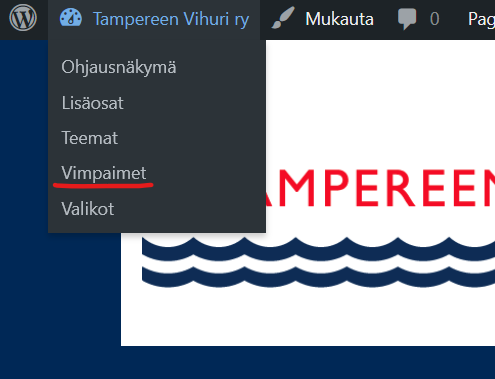
Samaan paikkaan pääsee myös ohjausnäkymän pitkästä valikosta: Ulkoasu > Vimpaimet.
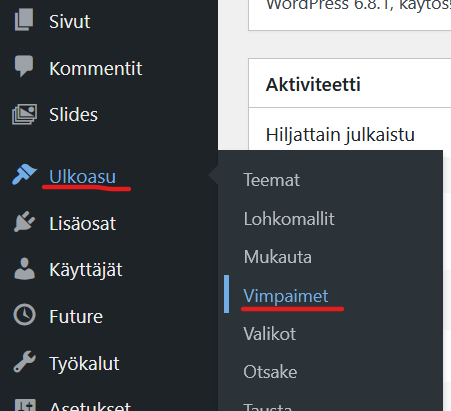
Vimpainnäkymä näyttää aluksi oudon tyhjältä. Tällä sivustolla on nykyään käytössä vain yksi vimpainalue, ”Sidebar: Right”. Se avataan palkin oikeassa reunassa olevasta väkäsestä.
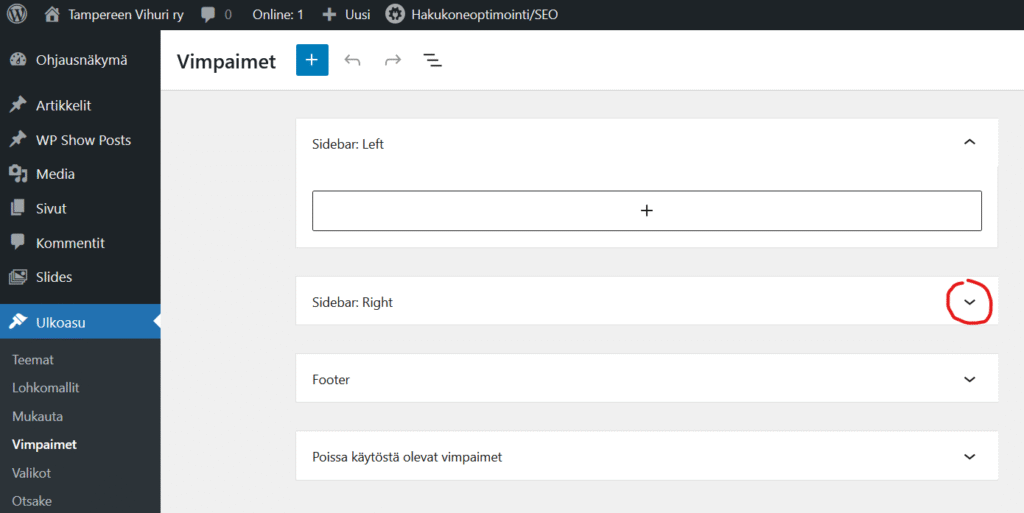
Sitten aukeaa näkymä, joka poikkeaa yllättävän paljon siitä, mitä vimpainalueella oikeasti näkyy ja tapahtuu.
Esimerkiksi otsikko ”Blogi” ei näy vielä tässä näkymässä, vaan se syntyy automaattisesti samalla kun luodaan luettelo viimeisimmistä blogikirjoituksista, vaikka niiden otsikot näkyvätkin jo tässä. Viimeisimpien blogikirjoitusten ja liiton tiedotteiden luetteloa pääsee säätämään, kun klikkaa niitä hiirellä. Valittavana on mm. se, kuinka monta kirjoitusta tai tiedotetta luetellaan. (Näihin asetuksiin ei tarvitse puuttua, jos nykytilanne kelpaa.)
Kannattaa pitää tämä näkymä auki yhdellä välilehdellä, ja katsoa tallentamansa muutokset toisella välilehdellä, ja jatkaa tarvittaessa muokkauksia taas tällä välilehdellä siihen saakka kunnes haluttu lopputulos on saavutettu.
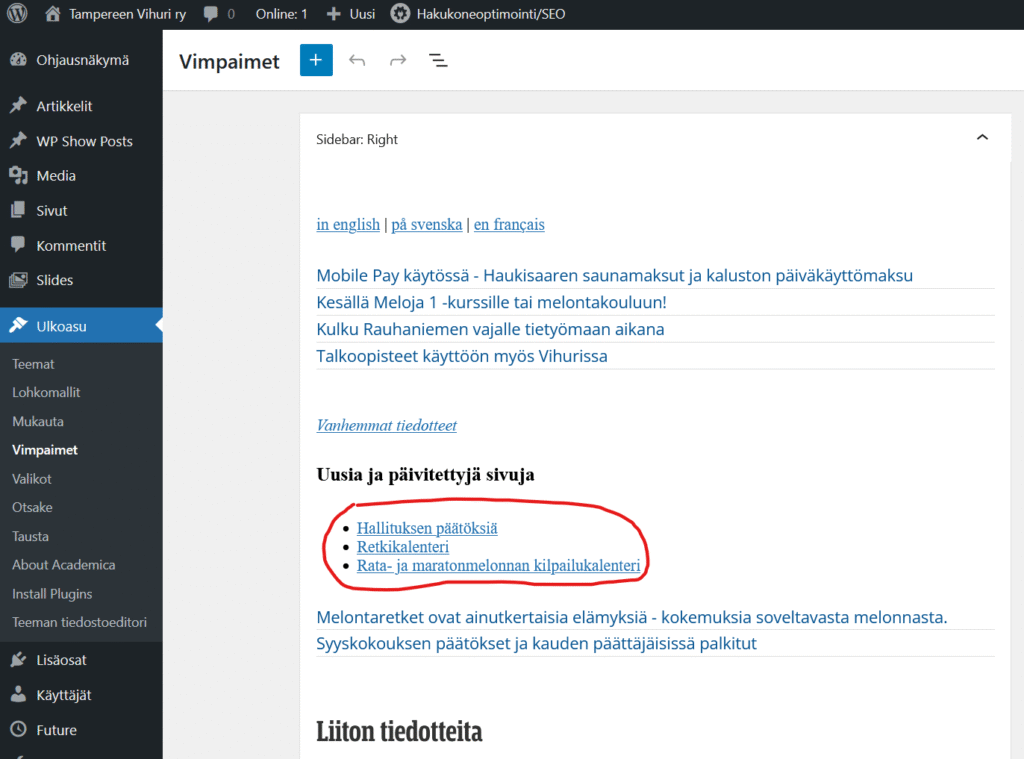
Yllä punaisella merkittyä luetteloa muokataan kuten mitä tahansa luetteloa millä tahansa sivulla. Sen järjestystä voi muokata (esim allaolevaan kuvaan punaisella merkityillä painikkeilla) ajan kuluessa sellaiseksi, että tärkein tai viimeimpänä muokattu sivu saadaan ylimmäksi.
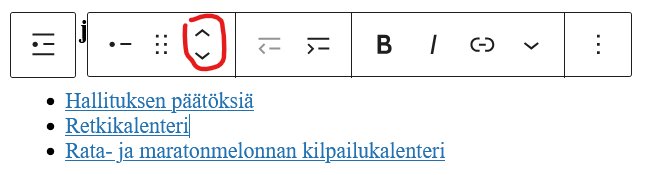
Ylläolevassa esimerkissä näkyy sekä sivujen nimiä että jollekin sivulle (Kilpamelonta) tehty päivitys.
Päivitysurakka vuoden vaihtuessa
Vuoden vaihtuessa on muistettava tehdä seuraavat päivitykset nettisivuille:
- Seuraavan kesän kilpailukalenteri
- Kopioi menneen kauden kilpailukalenteri uudelle sivulle (tee siitä Kilpamelonta-sivun alasivu).
- Poimi Kilpamelonta-sivulle tulevan kauden päivämäärät melonta- ja soutuliiton kilpailukalenterista. Päivitä samalla Vihurin kilpailukalenterin yläpuolella oleva linkki osoittamaan oikean vuoden osoitteeseen.
- Lisää Vihurin järjestämisvastuulla olevien kilpailuiden perään kuvake kopioimalla se joltain toiselta riviltä tai koodilla
<img class="wp-image-5113" style="width: 28px;" src="https://www.vihuri.info/wp-content/uploads/2022/05/logo_28x28.png" alt="[Vihuri]"> - Lisää menneen kauden kilpailukalenterin sisältävä sivu valikkoon, ja siirrä tuon kauden sivut sen alasivuiksi.
- Muokkaa menneen kauden kisojen sivut tuon juuri tehdyn menneen kauden sivun alasivuiksi. Tämä ei riko linkkejä! Näin tekemällä a) kaikkien sivujen selailunäkymä selkiytyy ylläpitäjille ja b) noiden sivujen ”leivänmurupolku” muuttuu hyödyllisemmäksi lukijoille.
- VALMIS / Valmistele seuraavan kesän retkikalenteri:
- Kopioi päättyvän vuoden retkikalenterin kaikki sisältö käyttöliittymän aivan oikeasta ylänurkasta (kolme pistettä).
- Luo uusi sivu ”Retkikalenteri 20XX” edelliselle kesälle. Liitä kopioimasi sisältö tänne. Poista alussa oleva luettelo, jätä jäljelle vain retkien kuvaukset.
- Luo valikkoon uusi kohta tuolle uudelle sivulle ja siirrä se edellisen kauden retkikalenteri-valikossa muiden jatkoksi.
- Poista Retkikalenteri-sivulta vanhat retkikuvaukset. Jätä jäljelle vain sivun alussa oleva luettelo.
- VALMIS / Melontabingon kanssa meneteltäneen vuodesta 2026 alkaen kuten retkikalenterin kanssa.
- Hallituksen ja jaosten kokoonpanot
- Uuden hallituksen voi joutessaan lisätä yhteystietosivulle jo ennen vuodenvaihdetta, edellisen perään listana (toimikausineen).
- Pyydä uusilta hallituksen jäseniltä profiilikuvat.
- Talleta alkuperäiset kuvat itsellesi.
- Tee kuvista ?? × ?? pikseliä kokoiset versiot ja lataa ne sivustolle… [Tätä ohjetta pitää vielä täydentää.]
- Jaosten kokoonpanot ja hallituksen jäsenten roolit täsmentyvät alkuvuodesta.
- Samalla saattaa tulla tarvetta päivittää ”Kenen puoleen kääntyä” -ohjeistusta.
- Jäljelle jäävällä otsikolla ”Hallitus 202X” on oltava HTML-ankkuri ”
hallitus” ja CSS-luokka ”ohi”. (Nämä säilyvät, jos muuttaa vain otsikon vuosiluvun.) - Kuvat lisätään taulukkoon poikkeuksellisesti ei kuva-elementtinä, vaan ”elementin sisäisenä kuvana”. (Näin päästään eroon figure-elementistä.)
- Jäsenmaksujen ja muiden maksujen päivitys Jäsenmaksut-sivulle, tai vähintään vuosilukujen muutos.
- Uusi sivu Hallituksen päätöksiä 20XX.
- Lisää sivu valikossa edellisten viereen. Nämä ovat toistaiseksi Seura-sivun alasivuja, kun ei parempaakaan ole tarjolla.
- Lisää tuo uusi sivu myös hallituksen perehdytyssivulle.
- Päivitä Talkootehtäviä-sivulle kuluvana vuonna Vihurin järjestämisvastuulla olevat melontakilpailut kilpailukalenterista.
- Uusi talkoovihko. Ainakin vielä toistaiseksi, vaikka järjestely ei olekaan 100-prosenttisesti ihanteellinen.
- Kopioi Googe Docs -palvelun Forms-alueella edellinen talkoovihko uudeksi. Vaihda vain vuosiluvut.
- Poimi Talkoovihko-sivulle sekä lomakkeen upotuskoodi (samoilla pikselimitoilla kuin edellinen!) että linkki.
- Päivitä kilometri- ja kulukorvauslomakkeet, vähintään vuosiluvun osalta. Taloudenhoitajakin on tehnyt niitä.
Muita päivityksiä:
- Hallituksen Google Groups -sähköpostilistan mahdolliset muutokset.
- Hallituksen WhatsApp-ryhmän mahdolliset muutokset.
- Dropbox-oikeuksien päivitys. Uusille hallituksen jäsenille oikeudet heti kauden alkaessa, mutta väistyviltä ei tarvitse ottaa heti silloin vielä pois. Heiltä pitäisi saada kaikki tärkeät tiedostot talteen.
- Vihurin google-salasanan vaihto, jotta se on vain kulloisellakin hallituksella.
- Vihurin WhatsApp-yhteisön jäsenten jäsenmaksujen tarkistaminen olisi hyvä, mutta sitä ei ole tehty vielä koskaan. Yhteisö on perustettu keväällä 2024.
Ylläolevaan luetteloon saa käyttöön nämä symbolit, kun merkkaa luettelon (pää)kohdan CSS-luokaksi jonkun allaolevista. (Jos tässä näkyy vain ihan tavallinen lista palluroineen, käyttämäsi selain ei tue tätä ominaisuutta.)
- tehty
- kesken
- puuttuu
Valikkorakenne
Sivuston valikkorakenteesta on tehty oma sivunsa. Rakenteelle pitää ehkä tehdä jotain.
Pääkäyttäjälle
Teema
Vihuri.info-sivustolla on käytössä teema Academica, mutta sille ei ole tehty lapsiteemaa, koska ilmankin on pärjätty. Taitossa sisällölle varattua tilaa levennettiin huomattavasti 2022, ja samalla tarkistettiin että sivusto toimii hyvin myös puhelimessa. Teeman vaihtamiselle ei ole tarvetta, vaikka vimpainten hallinta onkin hieman kankeaa.
Teeman suomennoksessa on puutteita. Kääntämättä jääneet kohdat, kuten hakuihin liittyvät ilmaukset ja mm ”breadcrumb”-polun alkupiste (Home/Etusivu) on suomennettu kielenkääntölisäosalla Loco Translate.
Sivuston sisäinen haku
Hakuja varten on asennettu Relevanssi-lisäosa, koska Academica-teema tarjoaa hakutuloksiksi vain kokonaisia sivuja ja artikkeleita. Relevanssin avulla hakutulokset saa tiivistettyä muutaman tekstirivin mittaisiksi. Haku jättää hakutuloksista pois ne artikkelit, jotka kuuluvat kategoriaan ”Vanhat tiedotteet” sekä kaikki ne sivut, joiden SEO-tietoihin on merkitty ”No Index”, kuten menneiden vuosien kilpailukutsut ja tämä sivu. Haun toiminnasta on oma erillinen sivunsa.
Relevanssi-haun toimintakuntoon saattaminen vaatii php-muutoksia, jotka on kuvattu lisäosan foorumilla. Tässä sama suomeksi:
Kopioi (teeman päivitysten jälkeen) kansiossa
wp-content/themes/academica/oleva tiedostocontent.phptiedostoksicontent-search.phpja muuta siellä funktiothe_content()funktioksithe_excerpt().
Muutokset menetetään, kun teeman päivittää. Lienee silti pienempi vaiva tehdä tämä muutos php-koodiin kuin kokonainen lapsiteema.
Lisäosat
Sivustolla on otettu aikojen saatossa käyttöön suuri määrä lisäosia. Jotain on ehkä poistettukin 2022–2024. Osa nykyisistäkin on mahdollisesti turhia. Joulukuussa 2024 käytössä ovat nämä:
| Lisäosa | Käyttötarkoitus | Asentaja |
|---|---|---|
| 301 Redirects | Uudelleenohjausten tekeminen silloin kun WP:n omat uudelleenohjaukset eivät riitä, eli jos sivu joudutaan julkaisemisen jälkeen siirtämään vaikkapa jonkun toisen sivun alasivuksi. Lisäksi tämän avulla voi tehdä lyhytlinkkejä tyyliin vihuri.info/liity tai vihuri.info/wa-yhteiso-202X. | Juhani |
| Admin CSS MU | Ehkä siksi, jotta ylläpitäjien näkymästä saa turhia asioita piiloon kaikkien sivujen luettelosta tms. Pitää tarkistaa. | Juhani |
| All in One SEO | Jotta sivujen ja artikkeleiden somejakoihin saadaan räätälöidyt kuvat ja tekstit. (Lisää tästä ylempänä tällä sivulla.) | Juhani |
| BackUp | Varmuuskopioinnin vuoksi. | |
| Category Widget | Hyödyttänee sivuston oikeassa reunassa olevien automaattisesti päivittyjen tietojen hallinointia? Pitää tarkistaa. | |
| Email Address Encoder | Muuttaa sähköpostiosoitteet sellaisiksi, että niissä ei oikeasti ole @-merkkiä, vaikka näyttäisi olevan. Onkohan tarpeen, voittavatko hyödyt mahdolliset haitat? Pitää tarkistaa. | |
| Email Login | Mahdollistaa ylläpitäjien kirjautumisen käyttämällä sähköpostiosoitetta käyttäjätunnuksen sijasta. Onko edelleen tarpeen? Pitää tarkistaa. | |
| Feedzy RSS Feeds Lite | Tämän avulla liiton tiedotteet saadaan päivittymään joka sivun oikean reunaan. Ilmeisesti. | |
| Loco Translate | Tällä on saatu loputkin teeman elementit suomennettua, kuten ”Homepage” ja ”Search” ja jotkut virheilmoitukset. (Lisää tästä juuri tämän taulukon yläpuolella.) | Juhani |
| Meteor Slides | Etusivun kuvaesityksen tekemiseen. | |
| Post SMTP | Liittyy siihen, miten WP lähettää sähköposti-ilmoituksia ylläpitäjille. | |
| Publish | Tällä muutetaan ”tiedotteet” ”vanhoiksi tiedotteiksi” erikseen määrättynä ajankohtana. | |
| Relevanssi | Tällä on kaksi käyttötarkoitusta: 1) hakutulokset saadaan sellaisiksi, että tuloksena ei ole koko artikkelia tai sivua, vaan pelkästään tietyn mittainen ote siitä ja 2) hakutulokset ovat relevantteja. (Lisää tästä juuri tämän taulukon yläpuolella.) | Juhani |
| Smash Balloon Instagram Feed | Vihurin IG-julkaisujen upottamiseen muutamalle eri sivulle. | Juhani |
| Wordfence Security | Jonkunlainen turvajärjestely. Pitää tarkistaa. | |
| WP Last Modified Info | Lisää (räätälöitävän) päiväyksen kunkin sivun loppuun. Artikkeleissahan on päiväykset jo valmiiksi. Tämä on hyvä tieto, kun sivustolla on jo näin kunnioitettavasti ikää. HUOM: Päiväys alkaa näkyä vasta sitten, kun sivua muutetaan ensimmäisen kerran. | Juhani |
| WP Responsive Data Image | Tekeekö tämä kuvista eri kokoisia versioita Applen retina-näytöille ja muille näytöille? Pitää tarkistaa. | |
| WP Show Posts | Vanhojen tiedotteiden luetteloa varten. Ilman tätä ei saataisi kaikkia lähes 200 tiedoteotsikkoa samalle sivulle. | |
| WP Statistics | Tilastoja sivuston käytöstä. |
Lisäksi asennettuna (mutta ei käytössä) on seuraavat lisäosat:
| Lisäosa | Käyttötarkoitus |
|---|---|
| Admin CSS MU | Ylläpitäjien artikkeli- ja sivulistausten siivoamiseksi helppolukuisemmiksi sarakkeita piilottamalla. Rikkoo kuitenkin Mukauta-valikon (teeman joissain versioissa). |
| Custom Post Limits | (tuntematon) |
| Relevanssi Live Ajax Search | Ehdottaa hakusanoja kun hakukenttään vasta kirjoitetaan. |
Ulkoasu
Eräistä CSS-muotoilumahdollisuuksista on oma sivunsa, minkä lisäksi CSS-koodin joukossa on varsin kattavaa kommentointia. Moni CSS-lisäys on tehty teeman tarpeisiin.
Sivustolla käytössä olevat fontit
Sivustolla käytetty leipäteksti on teeman määräämä. Jotta käytössä olisi myös sen kursivoitu leikkaus, CSS:n alkuun on lisätty @import-koodi sen lataamiseksi Google Fonts -palvelusta. Otsikkofontiksi haetaan sen sijaan Adoben web-fontti, mikä ei ole pitemmän päälle kestävä ratkaisu.
Parasta olisi saada tarvittavat fontit vihuri.info-palvelimelle (ja käyttää niitä @font-face-menetelmällä) mutta se vaatii omat ponnistelunsa. Adoben fontti saattaa lakata toimimasta ajan myötä.
Ulkoasun päivityksiä
- Sivuston otsakekuva on vaihdettu viimeksi 18.11.2023 erikoisella tavalla: siirtämällä uusi tiedosto edellisen tilalle ftp:llä. Piti turvautua tähän, kun teeman asetuksista tai CSS:stä ei löytynyt kohtaa missä kuva määritellään. Kuva päivittyi skarpiksi ja oikean väriseksi sekä samalla hieman matalammaksi.
- Myös yläosan tumma sininen (#0c3a6d) muutettiin 18.11.2023 Vihurin siniseksi (#002856), mikä tummensi sitä varsin paljon. Kaikki navigointivalikon tekstit vaalennettiin samalla kirkkaan valkoisiksi. Tuo edellinen taustaväri tummennettiin edellisen kerran noin vuonna 2022, mutta väri ei näköjään osunut silloin ihan oikeaan.
- Koko sivuston (body) taustaväriksi on määrätty vaalea harmaa väri 22.12.2024, joka näkyy valkoisen sisältöalueen reunoilla vain silloin kun selainikkuna on tarpeeksi leveä. Samassa yhteydessä levennettiin sivuston yläosan logopalkki yhtä leveäksi sisältöalueen kanssa silloin kun ikkuna on leveä, ja muulloin ikkunan levyisiksi, sekä poistettiin sen yläpuolelta tyhjä (tummansininen) tila.
Muuta:
- Sivulla valmennuslinjaus on luetteloita taulukon sisällä, ja niitä varten on tehty erityistä CSS-muotoilua. Kuitenkin vain ensimmäisessä taulukossa on ul-luettelo, muissa taulukoissa on pelkkiä ranskalaisia viivoja ilman luottelomerkkausta. Nuo näyttävät keskenään hyvin samanlaisilta, mutta HTML-koodin kannalta ne eivät sitä ole. Asialle ei ole pakko tehdä mitään.
Sivua on päivitetty viimeksi 26.12.2025.




